Win11桌面图标排列太乱?超简单方法调整图标间距!
Win11桌面图标太丑?间距太大影响美观?别担心,本文手把手教你快速调整Win11桌面图标间距,恢复舒适桌面体验!首先,通过个性化设置更换主题或调整缩放比例,简单快捷。若效果不佳,深入注册表编辑器,修改IconSpacing和IconVerticalSpacing数值,精细调整水平和垂直间距,建议从-1500开始尝试,并结合屏幕分辨率和个人偏好进行微调。此外,检查显示设置中的分辨率与缩放比例,关闭“自动排列图标”和“对齐到网格”功能,重建图标缓存或更新显卡驱动,多管齐下解决排列混乱问题。为防止系统更新后恢复默认值,可创建注册表脚本方便后续快速恢复设置。掌握这些技巧,轻松告别丑陋的Win11桌面图标,打造个性化桌面!
Win11系统图标间距过大可通过多种方法调整,1.首先尝试个性化设置,更换主题或调整缩放比例;2.若无效可使用注册表编辑器,修改IconSpacing和IconVerticalSpacing数值,默认值-1125可改为-1500或更小;3.检查显示设置中的分辨率与缩放比例;4.关闭“自动排列图标”和“对齐到网格”功能;5.重建图标缓存或更新显卡驱动解决排列混乱问题;6.为防止系统更新后恢复默认值,可创建注册表脚本方便后续快速恢复设置;7.数值调整建议从-1500开始尝试,结合屏幕分辨率和个人偏好进行微调,最终找到最适合自己的图标间距。

Win11系统图标间距过大,影响美观和操作效率,但别担心,解决这个问题并不复杂,关键在于理解系统设置和注册表调整。下面提供几种调整方法,希望能帮助你恢复舒适的桌面体验。
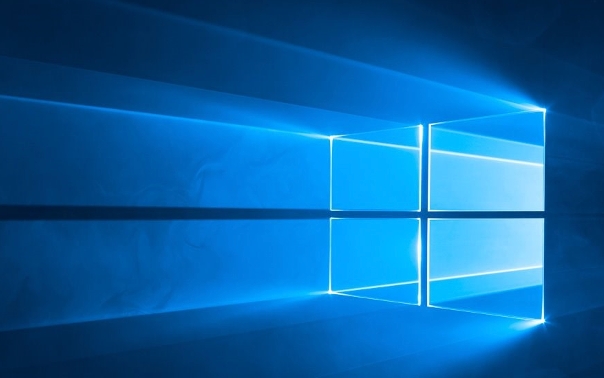
解决方案:
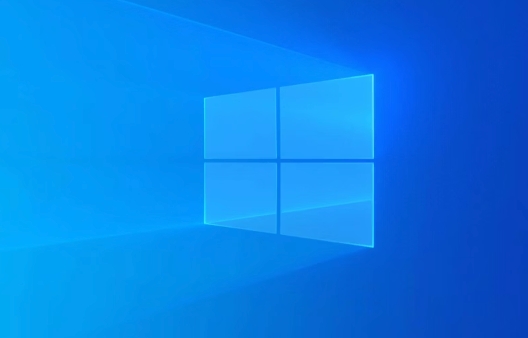
个性化设置调整: 最简单的方法是从个性化设置入手。右键点击桌面空白处,选择“个性化”,然后在“主题”选项卡中,尝试更换不同的主题。有些主题默认的图标间距可能更符合你的喜好。如果更换主题没有明显改善,可以尝试调整“缩放与布局”设置,适当调整缩放比例可能会影响图标间距的显示效果。

注册表编辑器调整: 如果个性化设置无法满足你的需求,可以尝试修改注册表。注意:修改注册表有风险,请务必提前备份注册表。
- 按下
Win + R键,输入regedit,打开注册表编辑器。 - 导航至以下路径:
HKEY_CURRENT_USER\Control Panel\Desktop\WindowMetrics - 找到
IconSpacing和IconVerticalSpacing这两个键值。这两个键值分别控制水平和垂直方向的图标间距。 - 双击这两个键值,修改其数值数据。默认值通常是
-1125,可以尝试修改为更小的负数,例如-1500或-2000。数值越小,间距越小。 - 修改完成后,关闭注册表编辑器,重启电脑或注销用户,使更改生效。
- 按下
显示设置调整: 有时,显示设置中的分辨率和缩放比例也会影响图标间距。确保你使用的是推荐的分辨率,并适当调整缩放比例。
第三方软件: 如果以上方法都无法解决问题,可以考虑使用第三方桌面管理软件,这些软件通常提供更丰富的图标排列和间距调整选项。
Win11图标间距调整后,桌面图标排列依旧混乱怎么办?
Win11图标间距调整后,如果桌面图标排列仍然混乱,可能是由于以下原因:
自动排列功能干扰: 确保“自动排列图标”功能已关闭。右键点击桌面空白处,选择“查看”,取消勾选“自动排列图标”。
对齐到网格功能影响: “对齐到网格”功能会将图标强制对齐到屏幕上的虚拟网格,这可能会导致图标排列不自然。同样在“查看”菜单中,取消勾选“对齐到网格”。
缓存问题: 系统图标缓存可能导致图标显示异常。可以尝试重建图标缓存。打开命令提示符(以管理员身份运行),输入以下命令并执行:
ie4uinit.exe -show
然后重启电脑。
显卡驱动问题: 某些情况下,显卡驱动程序的问题也可能导致图标显示异常。尝试更新或回滚显卡驱动程序。
Win11系统更新后,图标间距又变大了怎么办?
Win11系统更新后,图标间距有时会恢复到默认值,这可能是由于系统更新覆盖了之前的设置。
重新应用注册表设置: 按照之前的方法,重新修改注册表中的
IconSpacing和IconVerticalSpacing键值。创建注册表脚本: 为了方便以后快速恢复设置,可以创建一个注册表脚本。
新建一个文本文件,输入以下内容:
Windows Registry Editor Version 5.00 [HKEY_CURRENT_USER\Control Panel\Desktop\WindowMetrics] "IconSpacing"="-1500" "IconVerticalSpacing"="-1500"
将
-1500替换为你希望的间距值。将文件保存为
.reg格式,例如icon_spacing.reg。以后只需要双击这个
.reg文件,然后重启电脑或注销用户,就可以快速恢复图标间距设置。
Win11图标间距调整的数值应该设置多少才合适?
图标间距的数值设置没有绝对的标准,取决于个人喜好和屏幕分辨率。
- 尝试不同的数值: 建议从
-1500开始尝试,然后逐渐调整数值,直到找到最适合自己的间距。 - 考虑屏幕分辨率: 在高分辨率屏幕上,可能需要更大的数值才能达到合适的间距。
- 注意图标大小: 如果图标本身比较大,可能需要更大的间距才能避免图标重叠。
总的来说,调整Win11图标间距是一个需要耐心尝试的过程。通过个性化设置、注册表修改和一些小技巧,相信你一定能找到最适合自己的桌面图标排列方式。
以上就是《Win11桌面图标排列太乱?超简单方法调整图标间距!》的详细内容,更多关于注册表,桌面图标,win11,个性化设置,图标间距的资料请关注golang学习网公众号!
 Confluence+DeepSeek:企业文档管理神器,AI智能问答来了!
Confluence+DeepSeek:企业文档管理神器,AI智能问答来了!
- 上一篇
- Confluence+DeepSeek:企业文档管理神器,AI智能问答来了!
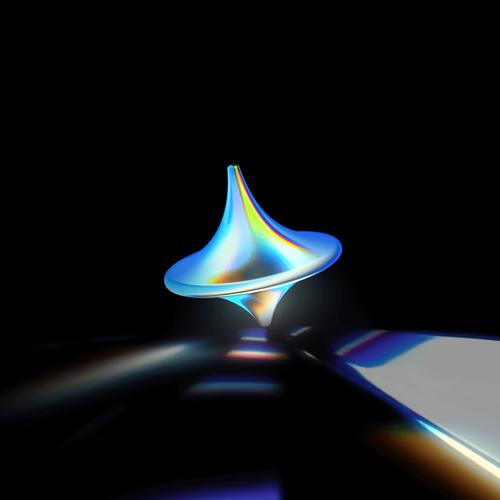
- 下一篇
- 即梦AI怎么无水印导出?手把手教你开启会员专属功能
-

- 文章 · 软件教程 | 22秒前 |
- Win10离线安装Net3.5方法详解
- 256浏览 收藏
-

- 文章 · 软件教程 | 1分钟前 |
- macOSSierra显卡驱动安装教程
- 217浏览 收藏
-

- 文章 · 软件教程 | 2分钟前 |
- B站充电记录怎么查?UP主充电明细查询方法
- 388浏览 收藏
-

- 文章 · 软件教程 | 5分钟前 |
- 漫蛙漫画官网入口与防走失攻略
- 468浏览 收藏
-

- 文章 · 软件教程 | 6分钟前 |
- Win11联网卡顿解决方法大全
- 115浏览 收藏
-
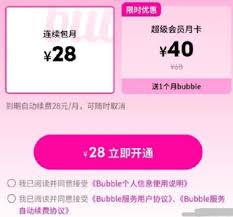
- 文章 · 软件教程 | 7分钟前 |
- QQ音乐泡泡功能怎么用
- 314浏览 收藏
-

- 文章 · 软件教程 | 7分钟前 |
- Win10电影无法播放?解码器安装方法
- 227浏览 收藏
-

- 文章 · 软件教程 | 10分钟前 | 数据收集 导出数据 AdobeAcrobat 表单域 PDF表单
- Adobe表单域数据收集技巧
- 346浏览 收藏
-
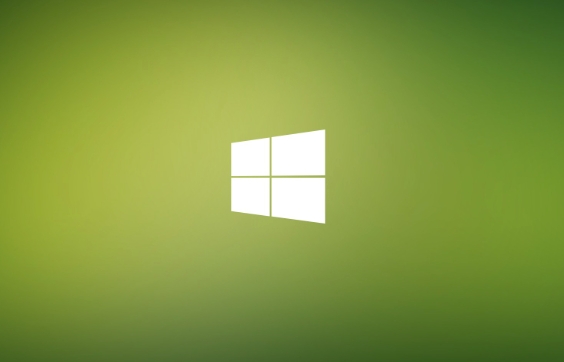
- 文章 · 软件教程 | 10分钟前 |
- Win11硬件加速开启与帧数提升技巧
- 457浏览 收藏
-

- 文章 · 软件教程 | 11分钟前 |
- Windows自定义锁屏时间设置教程
- 175浏览 收藏
-
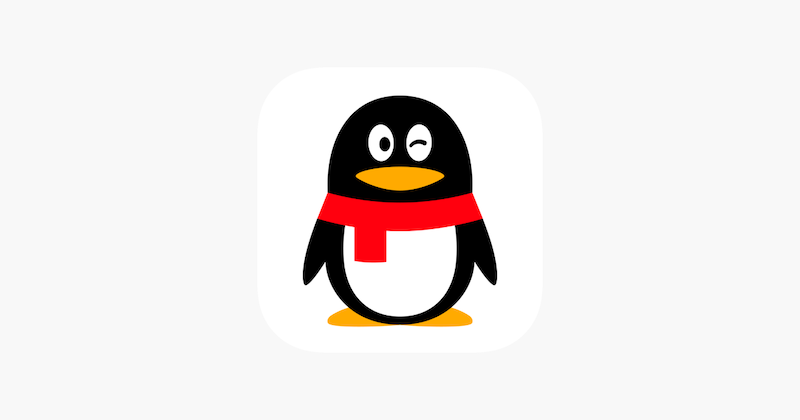
- 文章 · 软件教程 | 12分钟前 |
- QQ表情无法使用怎么办?全攻略解析
- 132浏览 收藏
-

- 文章 · 软件教程 | 15分钟前 |
- Windows11托盘图标显示设置教程
- 284浏览 收藏
-

- 前端进阶之JavaScript设计模式
- 设计模式是开发人员在软件开发过程中面临一般问题时的解决方案,代表了最佳的实践。本课程的主打内容包括JS常见设计模式以及具体应用场景,打造一站式知识长龙服务,适合有JS基础的同学学习。
- 543次学习
-

- GO语言核心编程课程
- 本课程采用真实案例,全面具体可落地,从理论到实践,一步一步将GO核心编程技术、编程思想、底层实现融会贯通,使学习者贴近时代脉搏,做IT互联网时代的弄潮儿。
- 516次学习
-

- 简单聊聊mysql8与网络通信
- 如有问题加微信:Le-studyg;在课程中,我们将首先介绍MySQL8的新特性,包括性能优化、安全增强、新数据类型等,帮助学生快速熟悉MySQL8的最新功能。接着,我们将深入解析MySQL的网络通信机制,包括协议、连接管理、数据传输等,让
- 500次学习
-

- JavaScript正则表达式基础与实战
- 在任何一门编程语言中,正则表达式,都是一项重要的知识,它提供了高效的字符串匹配与捕获机制,可以极大的简化程序设计。
- 487次学习
-

- 从零制作响应式网站—Grid布局
- 本系列教程将展示从零制作一个假想的网络科技公司官网,分为导航,轮播,关于我们,成功案例,服务流程,团队介绍,数据部分,公司动态,底部信息等内容区块。网站整体采用CSSGrid布局,支持响应式,有流畅过渡和展现动画。
- 485次学习
-

- ChatExcel酷表
- ChatExcel酷表是由北京大学团队打造的Excel聊天机器人,用自然语言操控表格,简化数据处理,告别繁琐操作,提升工作效率!适用于学生、上班族及政府人员。
- 3182次使用
-

- Any绘本
- 探索Any绘本(anypicturebook.com/zh),一款开源免费的AI绘本创作工具,基于Google Gemini与Flux AI模型,让您轻松创作个性化绘本。适用于家庭、教育、创作等多种场景,零门槛,高自由度,技术透明,本地可控。
- 3393次使用
-

- 可赞AI
- 可赞AI,AI驱动的办公可视化智能工具,助您轻松实现文本与可视化元素高效转化。无论是智能文档生成、多格式文本解析,还是一键生成专业图表、脑图、知识卡片,可赞AI都能让信息处理更清晰高效。覆盖数据汇报、会议纪要、内容营销等全场景,大幅提升办公效率,降低专业门槛,是您提升工作效率的得力助手。
- 3425次使用
-

- 星月写作
- 星月写作是国内首款聚焦中文网络小说创作的AI辅助工具,解决网文作者从构思到变现的全流程痛点。AI扫榜、专属模板、全链路适配,助力新人快速上手,资深作者效率倍增。
- 4529次使用
-

- MagicLight
- MagicLight.ai是全球首款叙事驱动型AI动画视频创作平台,专注于解决从故事想法到完整动画的全流程痛点。它通过自研AI模型,保障角色、风格、场景高度一致性,让零动画经验者也能高效产出专业级叙事内容。广泛适用于独立创作者、动画工作室、教育机构及企业营销,助您轻松实现创意落地与商业化。
- 3802次使用
-
- pe系统下载好如何重装的具体教程
- 2023-05-01 501浏览
-
- qq游戏大厅怎么开启蓝钻提醒功能-qq游戏大厅开启蓝钻提醒功能教程
- 2023-04-29 501浏览
-
- 吉吉影音怎样播放网络视频 吉吉影音播放网络视频的操作步骤
- 2023-04-09 501浏览
-
- 腾讯会议怎么使用电脑音频 腾讯会议播放电脑音频的方法
- 2023-04-04 501浏览
-
- PPT制作图片滚动效果的简单方法
- 2023-04-26 501浏览



